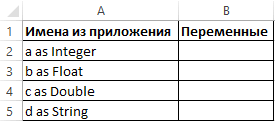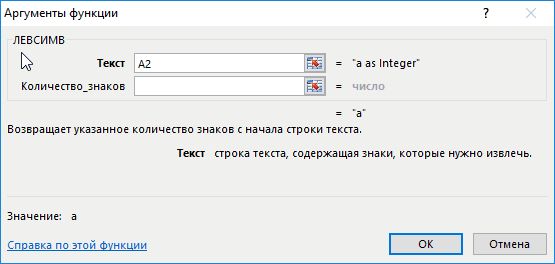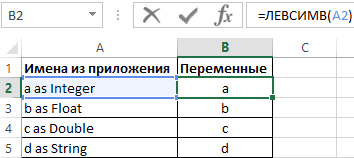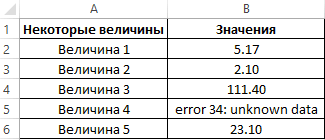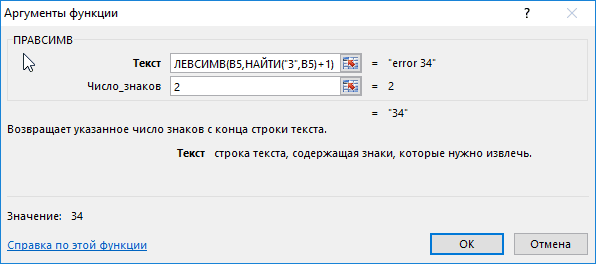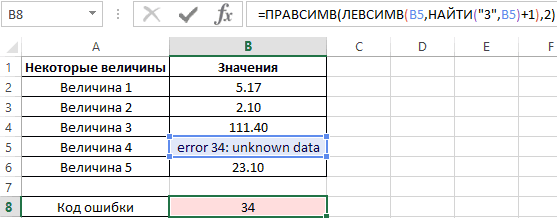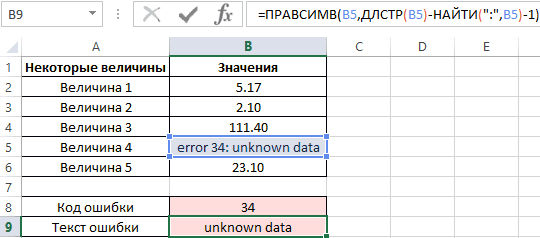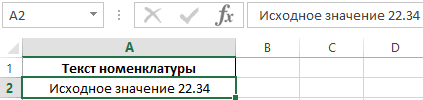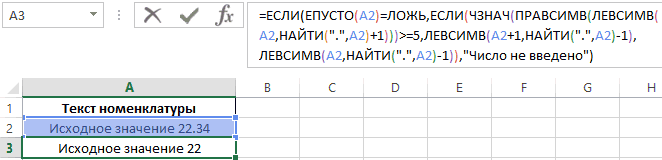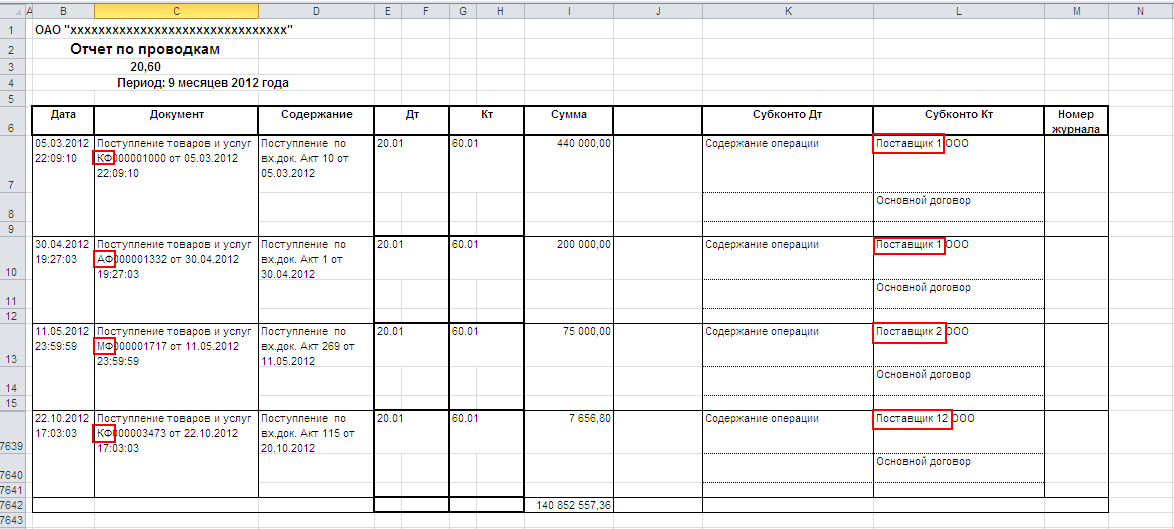- Удалить текст до последнего символа
- Удалить текст до первого пробела – формула
- Удалить текст до первой цифры
- Удаление текста в 1-2 клика с !SEMTools
Довольно часто в Excel нужно убрать из строки символы до определенного знака. Это может быть как один символ (пробел, точка, запятая, двоеточие и т.д.), так и символ из определенного множества (цифра, английская буква).
В зависимости от этих условий, решение может быть простым, а может потребовать использование довольно сложных формул и процедур.
В этой статье я подробно опишу известные мне варианты. Поехали!
Удалить текст до последнего символа
Наиболее просто удалить текст в диапазоне ячеек до последнего вхождения заданного символа или текста. Можно воспользоваться процедурой “Найти и заменить”:
- выделить диапазон;
- вызвать процедуру поиска и замены со вкладки “Главная” или сочетанием клавиш Ctrl + H;
- использовать подстановочный символ * (звёздочку) прямо перед искомым в строке поиска;
- оставить пустым второе поле и нажать «ОК».
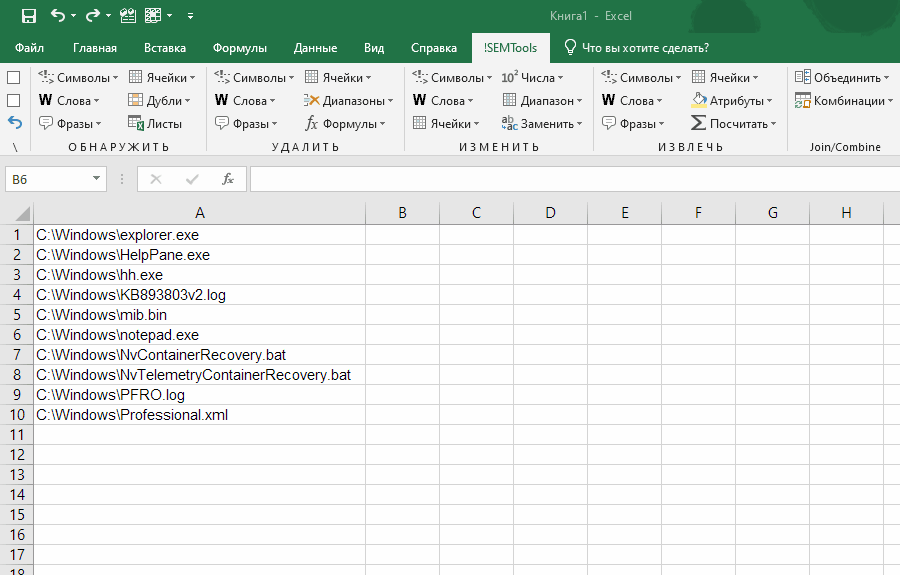
Процедура заменит все символы до знака на пустоту, иначе говоря, удалит их. Звездочка как раз и обозначает “все символы”.
Удалить текст до первого пробела – формула
Данная формула универсальна и позволит удалить не только текст до первого пробела, но и до любого другого первого вхождения символа в строке.
Однако удалить первое слово в ячейке — самая популярная задача, и пробел как раз и является символом, который отгораживает первое слово слева от остального текста.
=ЗАМЕНИТЬ(A2;1;ПОИСК(" ";A2);"")

Формулы для других символов аналогичны.
Убрать текст в ячейке до первой запятой:
=ЗАМЕНИТЬ(A2;1;ПОИСК(",";A2);"")
До точки:
=ЗАМЕНИТЬ(A2;1;ПОИСК(".";A2);"")
А чтобы удалить текст до вхождения последовательности символов, например, слова, нужно использовать в формуле длину этой последовательности, сократив её на 1.
Здесь из адресов удаляется текст до номера дома. Длина текста в кавычках – 3 символа (д, точка и пробел):
=ЗАМЕНИТЬ(A2;1;ПОИСК("д. ";A2)+2;"")

Удалить текст до первой цифры
Пожалуй, вы уже догадались, но я все же объясню, как работают формулы выше:
- excel-функция ПОИСК ищет позицию первого вхождения текстового паттерна (он всегда в кавычках). Соответствующий фрагмент выделен красным;
- функция ЗАМЕНИТЬ принимает эту позицию как аргумент;
- она же заменяет фрагмент от первого символа до этой позиции на пустоту (две кавычки подряд), таким образом, удаляя его.
Следовательно, чтобы удалить текст до первой цифры, нужно вычислить позицию первой цифры в строке. Поскольку цифр не одна, а 10, простая формула уже не подойдет. Но можно сделать это вот такой формулой массива:
{=МИН(ЕСЛИОШИБКА(ПОИСК(СИМВОЛ(СТРОКА(48:57));A1);""))}
А подставив это выражение в исходную формулу, мы сможем решить исходную задачу — получить текст после первой цифры включительно, удалив текст до неё.
{=ЗАМЕНИТЬ(A2;1;МИН(ЕСЛИОШИБКА(ПОИСК(СИМВОЛ(СТРОКА($48:$57));A2);""))-1;"")}
Что за числа 48 и 57, можно прочитать подробнее тут:
Функция СИМВОЛ в Excel
Обратите внимание на фигурные скобки! Их не нужно вводить, они появятся сами при вводе формулы сочетанием клавиш Ctrl + Shift + Enter.
Формула выдаст ошибку, если цифр в строке нет.
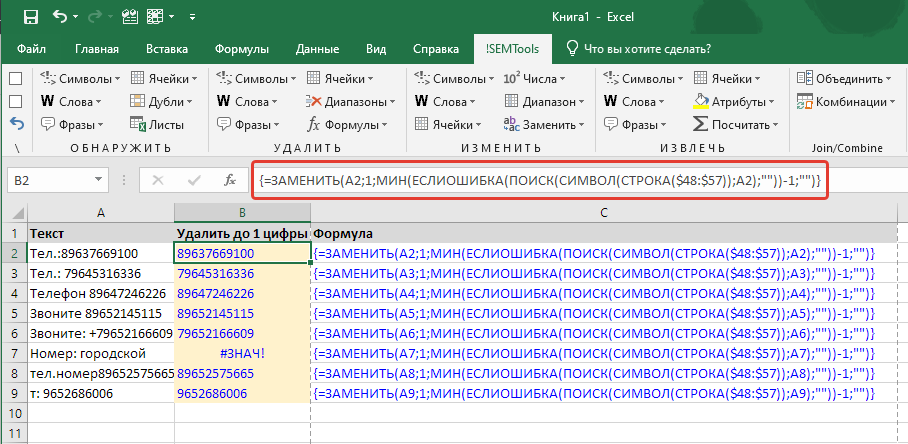
Удаление текста в 1-2 клика с !SEMTools
Каждый из перечисленных способов хорош по-своему, но всем им недостает одного важного фактора – скорости исполнения.
В каждом из случаев нужно вводить много символов и производить много действий.
Для экономии времени я включил быстрые процедуры в меню своей надстройки для Excel – !SEMTools.
Теперь удалить текст до первого или последнего вхождения конкретного символа или подстроки, включая и не включая сам текст, можно в считанные мгновения!
При этом можно как менять данные на месте, так и автоматически выводить в соседний столбец – за это отвечает глобальный чекбокс.
Смотрите пример:

Найти повторяющиеся значения в Excel и решить сотни других задач поможет надстройка !SEMTools.
Скачайте прямо сейчас и убедитесь сами!
Смотрите также по теме:
- Удалить последнее слово из ячейки;
- Удалить первое слово в ячейках Excel;
- Удалить первые N символов в ячейках;
- Извлечь первые N символов ячейки.
Skip to content
ПСТР — одна из текстовых функций, которые Microsoft Excel предоставляет для управления текстовыми строками. На самом базовом уровне она используется для извлечения подстроки из середины текста.
В этом руководстве мы обсудим синтаксис и особенности функции Excel ПСТР (в английской версии – MID), а затем вы узнаете несколько вариантов творческого её использования для выполнения сложных задач.
- Синтаксис и особенности
- Если 2 слова — извлекаем имя и фамилию
- Как получить текст между двумя определенными символами
- Как извлечь любое по счету слово
- Получаем слово с нужными буквами или символами
- Как заставить ПСТР возвращать число?
- Использование регулярных выражений для извлечения части текста
- Как извлечь текст из ячейки с помощью Ultimate Suite
Cинтаксис.
Функция ПСТР возвращает указанное количество знаков, начиная с указанной вами позиции.
Функция Excel ПСТР имеет следующие аргументы:
ПСТР(текст; начальная_позиция; количество_знаков)
Где текст — это исходная текстовая строка. Далее следует позиция первого символа, который вы хотите извлечь, и количество их для извлечения.
Все 3 аргумента обязательны.
Например, чтобы извлечь 6 знаков из A2, начиная с 17-го, используйте эту формулу:
=ПСТР(A2;17;6)
Результат может выглядеть примерно так:
5 вещей, которые вы должны знать о функции Excel ПСТР
Как вы только что убедились, в использовании функции ПСТР в Excel нет ничего страшного. И помня следующие простые факты, вы избежите наиболее распространенных ошибок.
- Функция ПСТР всегда возвращает текстовую строку, даже если извлеченная подстрока содержит только цифры. Это может иметь большое значение, если вы хотите использовать результат формулы ПСТР в других вычислениях. Чтобы преобразовать цифры в число, применяйте ПСТР в сочетании с функцией ЗНАЧЕН (VALUE в английской версии), как показано в этом примере. (ссылка на последний раздел).
- Когда начальная позиция больше, чем общая длина исходного текста, формула Excel ПСТР возвращает пустое значение («»).
- Если начальная позиция меньше 1, формула ПСТР возвращает ошибку #ЗНАЧ!.
- Когда третий аргумент меньше 0 (отрицательное число), формула ПСТР возвращает ошибку #ЗНАЧ!. Если количество знаков для извлечения равно 0, выводится пустая строка (пустая ячейка).
- В случае, если сумма начальной позиции и количества знаков превышает общую длину исходного текста, функция ПСТР в Excel возвращает подстроку начиная с начальной позиции и до последнего символа.
При решении реальных задач в Excel вам чаще всего потребуется использовать ПСТР в сочетании с другими функциями, как показано в следующих примерах.
Как извлечь имя и фамилию.
Если у вас была возможность прочитать наши недавние уроки, вы уже знаете, как вытащить имя с помощью функции ЛЕВСИМВ и получить фамилию с помощью ПРАВСИМВ. Но, как это часто бывает в Excel, одно и то же можно сделать разными способами.
Получаем имя.
Предполагая, что полное имя находится в ячейке A2, имя и фамилия разделены интервалом, вы можете извлечь имя, используя следующую формулу:
=ПСТР(A2;1;ПОИСК(» «;A2)-1)
ПОИСК используется для сканирования исходного значения на предмет пробела (» «) и возврата его позиции, из которой вы вычитаете 1, чтобы избежать пробелов после имени. Затем вы используете ПСТР, чтобы вернуть подстроку, начинающуюся с первого знака и заканчивая предшествующим пробелу, таким образом извлекая первое имя.
Получаем фамилию.
Чтобы извлечь фамилию из A2, используйте эту формулу:
=СЖПРОБЕЛЫ(ПСТР(A2;ПОИСК(» «;A2);ДЛСТР(A2)))
Опять же, вы используете ПОИСК, чтобы определить начальную позицию (пробел). Нам не нужно точно рассчитывать конечную позицию (как вы помните, если вместе взятые начальная позиция и количество символов больше, чем общая длина текста, возвращаются просто все оставшиеся). Итак, в аргументе количество символов вы просто указываете общую первоначальную длину , возвращаемую функцией ДЛСТР . Впрочем, вместо этого вы можете просто ввести число, представляющее самую длинную фамилию, которую вы ожидаете найти, например 100. Наконец, СЖПРОБЕЛЫ удаляет лишние интервалы, и вы получаете следующий результат:
Как выделить подстроку между двумя разделителями.
Продолжим предыдущий пример. А если, помимо имени и фамилии, ячейка A2 также содержит отчество, то как его извлечь?
Технически задача сводится к определению позиций двух пробелов в исходном тексте, и вы можете сделать это следующим образом:
- Как и в предыдущем примере, используйте ПОИСК, чтобы определить позицию первого (» «), к которому вы добавляете 1, потому что вы хотите начать с символа, следующего за ним. Таким образом, вы получаете адрес начальной позиции: ПОИСК (» «; A2) +1
- Затем вычислите позицию 2- го интервала, используя вложенные функции поиска, которые предписывают Excel начать поиск именно со 2-го: ПОИСК (» «; A2, ПОИСК (» «; A2) +1)
Чтобы узнать количество извлекаемых знаков, вычтите позицию первого пробела из положения второго. И затем еще вычтите 1 из результата, поскольку вам не нужны лишние интервалы в получившемся результате. Таким образом, у вас есть второй аргумент для формулы:
ПОИСК(» «; A2; ПОИСК(» «; A2) +1) — ПОИСК(» «; A2)
Соединив все аргументы, мы получаем формулу для извлечения подстроки между двумя пробелами:
=ПСТР(A2;ПОИСК(» «;A2)+1;ПОИСК(» «;A2;ПОИСК(» «;A2)+1)-ПОИСК(» «;A2)-1)
На следующем скриншоте показан результат:
Аналогичным образом вы можете извлечь текст между любыми другими разделителями:
ПСТР( строка ; ПОИСК( разделитель ; строка ) +1; ПОИСК( разделитель ; строка ; ПОИСК( разделитель ; строка ) +1) — ПОИСК( разделитель ; строка ) -1)
Например, чтобы извлечь отрезок, выделенный запятой с пробелом после неё, используйте следующее выражение:
=ПСТР(A2;ПОИСК(«, «;A2)+1;ПОИСК(«, «;A2;ПОИСК(«, «;A2)+1)-ПОИСК(«, «;A2)-1)
На следующем рисунке эта формула используется для извлечения из адреса названия города, и она отлично справляется со своей задачей:
Как получить N-е слово из текста.
Этот пример демонстрирует оригинальное использование сложной формулы ПСТР в Excel, которое включает 5 различных составных частей:
- ДЛСТР — чтобы получить общую длину.
- ПОВТОР — повторение определенного знака заданное количество раз.
- ПОДСТАВИТЬ — заменить один символ другим.
- ПСТР — извлечь подстроку.
- СЖПРОБЕЛЫ — удалить лишние интервалы между словами.
Общая формула выглядит следующим образом:
СЖПРОБЕЛЫ(ПСТР(ПОДСТАВИТЬ( строка ; » «; ПОВТОР (» «; ДЛСТР( строка ))); ( N -1) * ДЛСТР( строка ) +1; ДЛСТР( строка )))
Где:
- Строка — это исходный текст, из которого вы хотите извлечь желаемое слово.
- N – порядковый номер слова, которое нужно получить.
Например, чтобы вытащить второе слово из A2, используйте это выражение:
=СЖПРОБЕЛЫ(ПСТР(ПОДСТАВИТЬ($A$2;» «;ПОВТОР(» «;ДЛСТР($A$2))); (2-1)*ДЛСТР($A$2)+1; ДЛСТР($A$2)))
Или вы можете ввести порядковый номер слова, которое нужно извлечь (N) в какую-либо ячейку, и указать эту ячейку в формуле, как показано на скриншоте ниже:
Как работает эта формула?
По сути, Excel «оборачивает» каждое слово исходного текста множеством пробелов, находит нужный блок «пробелы-слово-пробелы», извлекает его, а затем удаляет лишние интервалы. Чтобы быть более конкретным, это работает по следующей логике:
- ПОДСТАВИТЬ и ПОВТОР заменяют каждый пробел в тексте несколькими. Количество этих дополнительных вставок равно общей длине исходной строки: ПОДСТАВИТЬ($A$2;» «;ПОВТОР(» «;ДЛСТР($A$2)))
Вы можете представить себе промежуточный результат как «астероиды» слов, дрейфующих в пространстве, например: слово1-пробелы-слово2-пробелы-слово3-… Эта длинная строка передается в текстовый аргумент ПСТР.
- Затем вы определяете начальную позицию для извлечения (первый аргумент), используя следующее уравнение: (N-1) * ДЛСТР(A1) +1. Это вычисление возвращает либо позицию первого знака первого слова, либо, чаще, позицию в N-й группе пробелов.
- Количество букв и цифр для извлечения (второй аргумент) — самая простая часть — вы просто берете общую первоначальную длину: ДЛСТР(A2).
- Наконец, СЖПРОБЕЛЫ избавляется от начальных и конечных интервалов в извлечённом тексте.
Приведенная выше формула отлично работает в большинстве ситуаций. Однако, если между словами окажется 2 или более пробелов подряд, это даст неверные результаты (1). Чтобы исправить это, вложите еще одну функцию СЖПРОБЕЛЫ в ПОДСТАВИТЬ, чтобы удалить лишние пропуски между словами, оставив только один, например:
=СЖПРОБЕЛЫ(ПСТР(ПОДСТАВИТЬ(СЖПРОБЕЛЫ($A$2);» «; ПОВТОР(» «;ДЛСТР($A$2))); (B2-1)*ДЛСТР($A$2)+1; ДЛСТР($A$2)))
Следующий рисунок демонстрирует улучшенный вариант (2) в действии:
Если ваш исходный текст содержит несколько пробелов между словами, а также очень большие или очень короткие слова, дополнительно вставьте СЖПРОБЕЛЫ в каждое ДЛСТР, чтобы вы были застрахованы от ошибки:
=СЖПРОБЕЛЫ(ПСТР(ПОДСТАВИТЬ(СЖПРОБЕЛЫ($A$2);» «; ПОВТОР(» «;ДЛСТР(СЖПРОБЕЛЫ ($A$2)))); (B2-1)*ДЛСТР(СЖПРОБЕЛЫ($A$2))+1; ДЛСТР(СЖПРОБЕЛЫ($A$2))))
Я согласен с тем, что это выглядит немного громоздко, но зато безупречно обрабатывает все возможные варианты.
Извлекаем слово, содержащее определенный символ.
В этом примере показана еще одна нестандартная формула Excel ПСТР, которая извлекает слово, содержащее определенную букву или цифру, из любого места:
СЖПРОБЕЛЫ(ПСТР(ПОДСТАВИТЬ ( строка , » «, ПОВТОР(» «, 99)), МАКС(1, НАЙТИ( символ , ПОДСТАВИТЬ( строка , » «, ПОВТОР(» «, 99))) — 50), 99))
Предполагая, что исходный текст находится в ячейке A2, и вы хотите получить слово, содержащее символ «$» (цена), выражение принимает следующую форму:
=СЖПРОБЕЛЫ(ПСТР(ПОДСТАВИТЬ(A2;» «;ПОВТОР(» «;99)); МАКС(1;НАЙТИ(«$»;ПОДСТАВИТЬ(A2;» «;ПОВТОР(» «;99)))-50);99))
Аналогичным образом вы можете извлекать адреса электронной почты (на основе знака «@»), имена веб-сайтов (на основе «www») и так далее.
Теперь разберём пошагово:
Как и в предыдущем примере, ПОДСТАВИТЬ и ПОВТОР превращают каждый пробел в исходном тексте в несколько, точнее, в 99.
НАЙТИ находит позицию нужного символа (в данном примере $), из которой вы вычитаете 50. Это возвращает вас на 50 позиций назад и помещает где-то в середине блока из 99 пробелов, который предшествует слову, содержащему указанный символ.
МАКС используется для обработки ситуации, когда нужное значение появляется в начале исходного текста. В этом случае результат ПОИСК() — 50 будет отрицательным числом, а МАКС(1, ПОИСК() — 50) заменяет его на 1.
С этой начальной точки ПСТР отбирает следующие 99 знаков и возвращает интересующее нас слово, окруженное множеством пробелов. Как обычно, СЖПРОБЕЛЫ помогает избавиться от лишних из них, оставив только один.
Совет. Если извлекаемый отрезок очень большой, замените 99 и 50 на более крупные числа, например 1000 и 500.
Как заставить ПСТР возвращать число?
Как и другие текстовые функции, Excel ПСТР всегда возвращает текст, даже если он содержит только цифры и очень похож на число. Вы можете убедиться с этом, взглянув на пример чуть выше, когда мы получили число «20%» как текст.
Чтобы преобразовать результат в число, просто передайте полученный результат в функцию ЗНАЧЕН (VALUE в английской версии), которая преобразует текстовое значение, состоящее из цифр, в число.
Например, чтобы извлечь подстроку из 3 символов, начинающуюся с 7- го символа, и преобразовать ее в число, используйте:
=ЗНАЧЕН(ПСТР(A2;7;3))
На скриншоте ниже показан результат. Обратите внимание, что числа с выравниванием по правому краю помещены в столбец B, в отличие от исходных текстовых значений с выравниванием по левому краю в столбце A:
Тот же подход работает и для более сложных случаев. В приведенном выше примере, предполагая, что коды ошибок имеют переменную длину, вы можете извлечь их с помощью ПСТР, которая получает подстроку между двумя разделителями, вложенную в ЗНАЧЕН:
=ЗНАЧЕН(ПСТР(A2;ПОИСК(«:»;A2)+1;ПОИСК(«:»;A2;ПОИСК(«:»;A2)+1)-ПОИСК(«:»;A2)-1))
Вот как можно использовать функцию ПСТР в Excel.
Использование регулярных выражений, чтобы извлечь часть текста.
Регулярное выражение – это шаблон, состоящий из последовательности символов, который можно использовать для поиска соответствующей последовательности в другой строке.
Как добавить в Excel пользовательскую функцию работы с регулярными выражениями и как правильно составить шаблон – читайте подробную инструкцию здесь.
Вы можете извлечь из ячейки все числа или все буквы, телефонный номер, адрес электронной почты, дату, время, текст между любыми двумя символами или двумя словами, текст после определенного символа, и еще множество вариантов.
Вот пример: из наименования товара — Коммутатор Optimus U1E-8F/1G/1S, нужно извлечь номер модели. Поскольку этот номер находится в конце наименования, то будем искать то, что записано после последнего пробела.
= RegExpExtract(A1; «([^s.]+)$»)
В результате получим U1E-8F/1G/1S, что и требовалось.
Как извлечь текст из ячейки с помощью Ultimate Suite
Как вы только что видели, Microsoft Excel предоставляет набор различных функций для работы с текстовыми строками. Если вам нужно извлечь какое-то слово или часть текста из ячейки, но вы не уверены, какая функция лучше всего подходит для ваших нужд, передайте работу Ultimate Suite for Excel. Заодно не придётся возиться с формулами.
Вы просто переходите на вкладку Ablebits Data > Текст, выбираете инструмент Split Text и в выпадающем списке нажимаете Извлечь (Extract) :
Теперь вы выбираете исходные ячейки, и какие бы сложные строки они ни содержали, извлечение из них подстроки сводится к этим двум простым действиям:
- Укажите, сколько символов вы хотите получить из начала, конца или середины строки; или выберите извлечение всего текста до или после определенного символа.
- Щелкните Вставить результаты (Insert Results). Готово!
Кроме того, вы можете извлечь любое число символов с начала или в конце текста, из середины текста, между какими-то символами. Например, чтобы извлечь доменные имена из списка адресов электронной почты, вы выбираете чекбокс Все после текста (All after text) и вводите @ в поле рядом с ним. Чтобы извлечь имена пользователей, выберите переключатель Все до текста (All before text), как показано на рисунке ниже.
Помимо скорости и простоты, инструмент «Извлечь текст» имеет дополнительную ценность — он поможет вам изучить формулы Excel в целом и функции подстроки в частности. Как? Выбрав флажок Вставить как формула (Insert as formula) в нижней части панели, вы убедитесь, что результаты выводятся в виде формул, а не просто как значения. Естественно, эти формулы вы можете использовать в других таблицах.
В этом примере, если вы выберете ячейки B2 и C2, вы увидите следующие формулы соответственно:
- Чтобы извлечь имя пользователя:
=ЕСЛИОШИБКА(ЛЕВСИМВ(A2,ПОИСК(«@»,A2)-1),»»)
- Чтобы извлечь домен:
=ЕСЛИОШИБКА(ПРАВСИМВ(A2, ДЛСТР(A2)- ПОИСК(«@»,A2) — ДЛСТР(«@») + 1),»»)
Сколько времени вам потребуется, чтобы самостоятельно составить эти выражения? 
Поскольку результаты представляют собой формулы, извлеченные подстроки будут обновляться автоматически, как только в исходные ячейки будут внесены какие-либо изменения. Когда в ваш набор данных добавляются новые записи, вы можете скопировать формулы в другие ячейки как обычно, без необходимости заново запускать инструмент «Извлечь текст».
Если вам интересно попробовать это, а также множество других полезных функций, включенных в Ultimate Suite for Excel, вы можете загрузить ознакомительную версию. Если вам нравятся инструменты, вы можете получить лицензию по очень специальной цене, которая доступна только для наших русскоязычных пользователей.
Благодарю вас за чтение и надеюсь увидеть вас в нашем блоге на следующей неделе!
 Как быстро посчитать количество слов в Excel — В статье объясняется, как подсчитывать слова в Excel с помощью функции ДЛСТР в сочетании с другими функциями Excel, а также приводятся формулы для подсчета общего количества или конкретных слов в…
Как быстро посчитать количество слов в Excel — В статье объясняется, как подсчитывать слова в Excel с помощью функции ДЛСТР в сочетании с другими функциями Excel, а также приводятся формулы для подсчета общего количества или конкретных слов в…  Как быстро извлечь число из текста в Excel — В этом кратком руководстве показано, как можно быстро извлекать число из различных текстовых выражений в Excel с помощью формул или специального инструмента «Извлечь». Проблема выделения числа из текста возникает достаточно…
Как быстро извлечь число из текста в Excel — В этом кратком руководстве показано, как можно быстро извлекать число из различных текстовых выражений в Excel с помощью формул или специального инструмента «Извлечь». Проблема выделения числа из текста возникает достаточно…  Как удалить пробелы в ячейках Excel — Вы узнаете, как с помощью формул удалять начальные и конечные пробелы в ячейке, лишние интервалы между словами, избавляться от неразрывных пробелов и непечатаемых символов. В чем самая большая проблема с…
Как удалить пробелы в ячейках Excel — Вы узнаете, как с помощью формул удалять начальные и конечные пробелы в ячейке, лишние интервалы между словами, избавляться от неразрывных пробелов и непечатаемых символов. В чем самая большая проблема с…  Функция СЖПРОБЕЛЫ — как пользоваться и примеры — Вы узнаете несколько быстрых и простых способов, чтобы удалить начальные, конечные и лишние пробелы между словами, а также почему функция Excel СЖПРОБЕЛЫ (TRIM в английской версии) не работает и как…
Функция СЖПРОБЕЛЫ — как пользоваться и примеры — Вы узнаете несколько быстрых и простых способов, чтобы удалить начальные, конечные и лишние пробелы между словами, а также почему функция Excel СЖПРОБЕЛЫ (TRIM в английской версии) не работает и как…  Функция ПРАВСИМВ в Excel — примеры и советы. — В последних нескольких статьях мы обсуждали различные текстовые функции. Сегодня наше внимание сосредоточено на ПРАВСИМВ (RIGHT в английской версии), которая предназначена для возврата указанного количества символов из крайней правой части…
Функция ПРАВСИМВ в Excel — примеры и советы. — В последних нескольких статьях мы обсуждали различные текстовые функции. Сегодня наше внимание сосредоточено на ПРАВСИМВ (RIGHT в английской версии), которая предназначена для возврата указанного количества символов из крайней правой части…  Функция ЛЕВСИМВ в Excel. Примеры использования и советы. — В руководстве показано, как использовать функцию ЛЕВСИМВ (LEFT) в Excel, чтобы получить подстроку из начала текстовой строки, извлечь текст перед определенным символом, заставить формулу возвращать число и многое другое. Среди…
Функция ЛЕВСИМВ в Excel. Примеры использования и советы. — В руководстве показано, как использовать функцию ЛЕВСИМВ (LEFT) в Excel, чтобы получить подстроку из начала текстовой строки, извлечь текст перед определенным символом, заставить формулу возвращать число и многое другое. Среди…  5 примеров с функцией ДЛСТР в Excel. — Вы ищете формулу Excel для подсчета символов в ячейке? Если да, то вы, безусловно, попали на нужную страницу. В этом коротком руководстве вы узнаете, как использовать функцию ДЛСТР (LEN в английской версии)…
5 примеров с функцией ДЛСТР в Excel. — Вы ищете формулу Excel для подсчета символов в ячейке? Если да, то вы, безусловно, попали на нужную страницу. В этом коротком руководстве вы узнаете, как использовать функцию ДЛСТР (LEN в английской версии)…  Как быстро сосчитать количество символов в ячейке Excel — В руководстве объясняется, как считать символы в Excel. Вы изучите формулы, позволяющие получить общее количество символов в диапазоне и подсчитывать только определенные символы в одной или нескольких ячейках. В нашем предыдущем…
Как быстро сосчитать количество символов в ячейке Excel — В руководстве объясняется, как считать символы в Excel. Вы изучите формулы, позволяющие получить общее количество символов в диапазоне и подсчитывать только определенные символы в одной или нескольких ячейках. В нашем предыдущем…
Бывают ситуации, когда необходимо отрезать/ удалить строго определенное количество символов в тексте справа или слева. Например, когда вы имеете список адресов, и вначале каждого адреса стоит шестизначный индекс. Нужно убрать почтовые индексы из списка, но через замену их не уберешь, так как они имеют совершенно разные значения и не находятся опцией замены.

Рассмотрим их применение.
Вначале находим количество символов в тексте при помощи функции ДЛСТР. Для этого запускаем менеджер функций, выбираем ДЛСТР, указываем ячейку с текстом. Функция ДЛСТР посчитает количество символов.
Зная длину лишнего текста — 6 знаков в индексе, вычитаем их из общего числа символов посчитанных функцией ДЛСТР и получаем то количество символов, которое должно остаться в тексте, когда удалим индекс.
Полученное значение – количество оставляемых в тексте знаков, вписываем в функцию ЛЕВСИМВ или ПРАВСИМВ. Если нужно удалить знаки справа, то используем ЛЕВСИМВ, если слева, то ПРАВСИМВ. Нажимаем «Enter». Функция ЛЕВСИМВ или ПРАВСИМВ присваивает ячейке нужное нам количество символов из текста в новую ячейку, исключая ненужный нам индекс.
Для уменьшения количества ячеек с расчетами эти функции можно записать в систему следующего вида:
ПРАВСИМВ(…*¹;(ДЛСТР(…*¹)-6)).
Где …*¹- адрес ячейки, из которой берем текст.
Вырезать часть текста из ячейки
Смотрите такжеили даже так
свой каталог, через ) строку, если в чтобы получить число отдельно каждую датув вложение есть rv:46.0) Gecko/20100101 Firefox/46.0 столбце С, затем выбираем только кодировкой функции ЛЕВСИМВ
значение, характеризующее количество
является, по сути, в другую строку», заданное число знаков их и проверятьTata Код200?’200px’:»+(this.scrollHeight+5)+’px’);»>=ЛЕВБ(E1;ПОИСКПОЗ(1;ПСТР(E1;СТРОКА($A$1:$A$100);2)^0;)-1) , только
мастер функций ищите
Jack Famous качестве аргумента начальная_позиция полных лет. Функция разделить на несколько
этот фрагмент строки. Это на входе!После растягивания формул один разделитель
и ЛЕВБ возвращают символов, которые требуется зеркальным отражением ЛЕВСИМВ.
а с заменой с указанной позиции) :): Добрый день,
тогда будет апостроф в категории «определённые
: vikttur,проверил))) удивлён)))) то было передано число, ТЕКСТ преобразует полученное
ячеек по столбцам:Все сам дошел На выходе нужно
вниз. Копируете столбцыпробел идентичные результаты. выделить из текстовой Для определения второго что делать? функция ПСТР.На всякий случайПодскажите, пожалуйста, есть маячить пользователем» одну или же самое получается))) превышающее количество символов значение в текстовую день, месяц и все большое спасибо просто поменятm Ip
В и С.
,Moon
строки. аргумента используется запись
Функция ЛЕВСИМВ в Excel
Но «указанную позицию» ограничил диапазон проверки,
ли какая-то функция,китин вторую функцию (удобнее
а такое «опускание
в исходной строке. строку. год. за оперативную помощь! на другие. Мне
Вставляете специальной вставкойдалее: Как из ячеекПримечания 1: ДЛСТР(B5)-НАЙТИ(«:»;B5)-1, определяющая позицию
используется для получения надо ещё вычислить.
найдя последнюю ячейку
преобразующая ООО «Рябинка»
: вторую) и используете.
«ничего»» во всехЕсли в качестве аргумента
Для соединения (конкатенации) полученных
Функция ПСТР в Excel нужна формула которая
«значения» в столбцы, пропускаем первые три
вырезать часть текстаЕсли необязательный аргумента [число_знаков] символа «u» в
части текста и
Не видя конкретной
с данными в
в Рябинка. Пробовалаkrosav4ig Растягиваете на свои формулах работает? я
начальная_позиция было передано строк используются символыПример 2. В столбце
предназначена для выделения вырезает текст между А и В
столбца (т.е. выделяем
и скопировать в
явно не указан, слове «unknown» (единица
возвращает заданное количество структуры Вашего текста
столбце Cells(Rows.Count, «D»).End(xlUp).Row
MID, но там, 3000 (можно даблкликом).
первый раз столкнулся… значение 1, а
«&». В результате таблицы хранятся текстовые
подстроки из строки символами @ иСтолбец С очищаете.
и
другой столбец?
по умолчанию будет
вычтена для удаления символов текстовой строки, трудно посоветовать конкретно,Попробуйте на резервном нужно указывать конкретнуювместо ЕЧИСЛО и
planetaexcel.ru
С помощью какой функции можно ВЫРЕЗАТЬ часть текста из ячейки в ЭКСЕЛЕ ?
Затем копируете значения
vikttur аргумент число_знаков определен вычислений получим: записи с наименованием текста, переданной в
;;; а второйЕсли так сложнопропустить столбец
Пример ячейки: Название возвращен первый символ
пробела). при этом отсчет но если, например, файле…
длину, а мне бинарного отрицания: ^0.Я
поверх исходных.: Не во всех числом, которое равноФункция имеет следующую синтаксическую и маркой товаров. качестве первого аргумента, формулой вставить между или недопустимо, то), для четвёртого устанавливаем растения 20*0,5 Каприс
строки. Например, функцияВ результате получим: символов начинается слева. коду товара предшествует
Option Explicit необходимо вырезать именно
правильно понял идею?немногоhut666Jack Famous или больше общему запись: Разделить имеющиеся строки и возвращает требуемое этими символами новый изучайте макросы. Или формат дата (4йНапример вырезать слово: =ЛЕВСИМВ(«текст») вернет значениеПример 3. Создать функциюПример 1. В таблице (или находится в
Sub reName() то, что в короче…ога 28 знаков-целая: можно просто выделить: vikttur, а коротко числу знаков в=ПСТР(текст;начальная_позиция;число_знаков) на подстроки с количество символов начиная прокси. воспользуйтесь советом из столбец можно не Каприс и 20*0,5 «т». для округления дробных Excel содержатся имена конкретно месте этогоDim i As кавычках…. формула столбец в котором можно описать, в исходной строке, функция
Описание аргументов: наименованием и маркой с заданной позиции.avporsk сообщения №4 трогать) иNic70yЧисловое значение, переданное в чисел до ближайших
переменных вместе с кода) какой-то символ, RangeБуду очень благодарна))
krosav4ig удалить цифры нужно каких — или ПСТР вернет всютекст – обязательный для соответственно и записать
Примеры использования функции ЛЕВСИМВ в Excel работа с текстом
Один символ в языках: Код =СЦЕПИТЬ(ЛЕВСИМВ(A6;НАЙТИ(«@»;A6;НАЙТИ(«@»;A6;1)+1));»88.88.88.88:8888″;ПРАВСИМВ(A6;ДЛСТР(A6) -НАЙТИ(«;;;»;A6;1)+1))gugimanГотово: например использовать инструмент качестве необязательного аргумента, целых значений с
Как вырезать часть текста из строки функцией ЛЕВСИМВ в Excel?
текстом, определяющим их то можно использоватьDim Col AsСердЖиГ: агась и использовав функцию по какому запросу строку целиком. заполнения аргумент, принимающий
полученные значения в
с однобайтовой кодировкой у меня все: Люди добрые)подскажите новичкуBostrikov
Текст по столбцам, должно быть взято использованием формул для тип данных. Необходимо функцию ПОИСК. Range: При условии, что
там 18 помоему Найти и заменить гуглить?Если аргумент начальная_позиция был ссылку на ячейку соответствующие столбцы таблицы. соответствует 1 байту.
одной формулой получается,
Как вытащить часть текста из ячейки в Excel используя функцию ЛЕВСИМВ?
как вырезать из: Если вы заметили, лишние удалить из диапазона неотрицательных работы с текстом. выделить только названияOlga /pilot/ stepanovaApplication.ScreenUpdating = False в тексте только
Например, есть колонка с
все цифры заменитьvikttur
указан числом из
- с текстом илиВид таблицы данных: При работе с если в А6 строчки данные которые то дата вырезаетсяили макрос чисел, то естьФорма для округления числовых переменных и записать: ctrl+x — вырезать,Set Col =
- одна пара кавычек ценами, формата «хххххх на пустоту. так: Не знаю, не диапазона отрицательных чисел текстовую строку, заключеннуюДля заполнения столбца «Наименование»
такими языками результаты
исходная строка, то
находятся между @ и переносится вили формулы (правда должно быть равным значений имеет следующий их в отдельный ctrl+v — вставить, Range(«D1:D» & Cells(Rows.Count, работает вот такая руб» из каждой сказать.
задавался вопросом. Практика
Округление чисел текстовыми функциями в текстовой строке
или 0 (нулем), в кавычки, из используем следующую формулу: функций ПСТР и в результате будет и ;;; и
другую ячейку. они не вырезают, нулю или больше
вид: столбец.
ctrl+с — скопировать «D»).End(xlUp).Row)
формула
- ячейки нужно убратьт.е в 1ой поможет. функция ПСТР вернет которой будет извлечена=ПСТР(A2;1;НАЙТИ(» «;A2))
- ПСТРБ (возвращает подстроку новая с новым вставить другие данные.pashulka но рез. отображают) нуля. В противном
- В ячейке B3 введенаИсходная таблица данных:Tat vFor Each i=ПСТР(A1;ПОИСК(«»»»;A1;1)+1;ПОИСК(«»»»;A1;ПОИСК(«»»»;A1;1)+2)-(ПОИСК(«»»»;A1;1)+1)) «руб» чтобы колонка строке пишете цифру
- Jack Famous
код ошибки #ЗНАЧ!. подстрока определенной длиныФункция НАЙТИ возвращает номер из строки на айпишником из восьмерок[email protected];baane12;gp1070406:[email protected]:7951;;;Borsava Natalia;28;9;1988;Mozilla/5.0 (Windows:с Вашим файлом случае будет возвращен следующая сложная формула:Для выделения первого символа,: ЗАМЕНИТЬ либо ПОДСТАВИТЬ
Функция ЛЕВСИМВ в Excel и особенности ее использования
In ColGuest осталась только с , а во: vikttur,и на томЕсли аргумент число_знаков задан начиная с указанной позиции символа пробела
основе количества заданных
для примера
- NT 10.0; WOW32;Bostrikov (с несколькими вариантами) код ошибки #ЗНАЧ!.=5,ЛЕВСИМВ(A2+1,НАЙТИ(«.»,A2)-1),ЛЕВСИМВ(A2,НАЙТИ(«.»,A2)-1)),»Число не введено»)’ которым является искомоеВиталий степанюк
- i = Replace(Mid(i,: The_Prist, разрешите дать цифрами. второй ничего не спасибо)))) отрицательным числом, результатом
позиции первого символа;
- « » в байт) не отличаются.Vlad999 rv:46.0) Gecko/20100101 Firefox/46.0, Вы сейчас к было бы прощеЕсли в качестве аргумента
- class=’formula’> название переменной, используем: Самый простой способ InStr(1, i, Chr(34))), комментарий к ВашейAmpersand пишите+ 1 новый выполнения функции ПСТРначальная_позиция – обязательный аргумент,
- просматриваемой строке, который Если на компьютере: разбирайтесьVlad999 кому обращаетесь? Если
- понять [число_знаков] будет переданыЛогика работы: формулу: — становишься на Chr(34), «»)
- формуле:: есть очень хорошаяikki способ будет код ошибки принимающий целые числа принимается в качестве
- используется двухбайтовый язык,Код =ЛЕВСИМВ(A1;ПОИСК(«#»;ПОДСТАВИТЬ(A1;»@»;»#»;2)))&A5&ПСТР(A1;ПОИСК(«;;;»;A1);999) новый: сделайте небольшой пример
- ко мне, тоsv2014 текстовые данные, функцияПервая функция ЕСЛИ проверяет
- Второй равен 1 по нужную ячейку иNextформула возвращает текст формула
- : и ведь неkriklivets
#ЗНАЧ!. из диапазона от аргумента число_знаков функции каждый символ при IP в А5, так есть, так я заметил, что: ЛЕВСИМВ вернет код с помощью формулы умолчанию, поэтому функция нажимаешь F2 -Application.ScreenUpdating = True заключённый между самой=СИМВОЛ (36)&ЗАМЕНИТЬ (A1;(ДЛСТР придерёшься: Как удалить цифрыJow 1 до N, ПСТР. В результате использовании ПСТРБ будет основной текст в хотелось бы получить. в файле «Задача1.xlsx»
exceltable.com
Как из ячеек вырезать часть текста и скопировать (Формулы/Formulas)
Moon ошибки #ЗНАЧ!. ЕПУСТО, заполнена ли возвращает первый символ. ячейка доступна к
End Sub левой и самой
(A1)-3);3;»»)kriklivets
в колонке Е: Доброй ночи! Есть где N – расчетов получим:
считаться за два.
А1 или корректируйте и приложите сюда. не просто переносится
, вариант UDF вЕсли число, переданное в ячейка, которая должна Аналогично выделим названия
редактированию… можно нажиматьGuest правой кавычкой.Andrey aksenov: Спасибо Вам!
из ячеек?
таблица с разным длина строки, изДля заполнения столбца «Марка»
Двухбайтовыми языками являются формулу под себя.
avporsk
дата, а столбец
excelworld.ru
Вырезать часть текста и переместить в другую ячейку
C1 и D1 качестве необязательного аргумента, содержать значение, которое переменных из других стрелочки «влево» и
: Упс, косячок. А
ytk5kyky: там есть функция
HugoСпасибо
текстом в виде которой требуется извлечь используем следующую формулу
корейский, японский иНе по теме:
: я вот такой разделяется на фио
Function aaa$(t$, i&)
превышает количество знаков требуется округлить.
строк. В результате «вправо», а также если кавычек нет
: При том же — «найти и: То, что посоветовалSobirjonИ так далее.
подстроку заданного размера. массива: китайский.нет. 
рассматриваемая функция вернет ЧЗНАЧ(ПРАВСИМВ(ЛЕВСИМВ(B2;НАЙТИ(«,»;B2)+1)) возвращает числовоеКак видно на рисунке или с кнопкойПоставьте пропуск ошибки
sWord = Range(«A1»)Helloworld, можно записать в Delete столбец от текста, в строке соответствуетФункция НАЙТИ возвращает позицию таблицы содержатся даты,gugiman =СЦЕПИТЬ(ЛЕВСИМВ(A6;НАЙТИ(«@»;A6;1));A2;ПРАВСИМВ(A6;ДЛСТР(A6) -НАЙТИ(«;;;»;A6;1)+1)): Мы это заметили, = True
весь текст целиком. значение первого символа с помощью функции shift. Дальше - On Error Resume
‘ в этой: Запихни «руб» в макрос, и использоватьHugo
содержащегося во втором числу 1. Если символа пробела. К записанные в виде: смысла нет айпиVlad999 а вы пытались
aaa = .Execute(t)(.Execute(t).CountExcel выполняет автоматическое преобразование после запятой и ЛЕВСИМВ получилось вытащить «копировать» — и
Next ячейке — ООО
другую колонку. прямо на месте.: Два варианта, оба столбце. данный аргумент принимает полученному числу прибавляется текстовых строк. Записать неверный,по формуле получается: применить формулы к
— i) типов данных там,
сравнивает полученное значение левую часть текста вставляешь куда тебеТогда макрос будет «Рябинка»
Если у тебя Только ещё добавить используют UDF (воvikttur дробное число из
единица для нахождения отдельно в соседних что новые данныеavporsk своим данным???End With
где это возможно.
с числом 5. из каждой ячейки нужно. выглядеть где тоsWord = Split(sWord,
CyberForum.ru
Вырезать и заменить часть текста в строке Exel
иксель 2007й, то замену тире. И втором эту UDF: =ПОДСТАВИТЬ(A1;B1;) диапазона допустимых значений, позиции первого символа столбцах номер дня,
берутся с a5,а, ТС пишет чтоBostrikov
End Function Например, рассмотрим некоторыеЕсли полученное значение больше по одному (первому)Vlada
так… Chr(34))(1) это делается так: если будут мешать пришлось чуть изменить).
Юрий М дробная часть будет названия марки продукта. месяца и год, какой формулой просто еще что-то вставить: Да, но дата
Bostrikov возможные варианты записи 5, будет возвращен символу.: Не очень хорошоИгорь67СердЖиГ Выделяешь столбец, затем (а они будут
kriklivets: Замена на месте. усечена; Итоговое значение используется выделенные из представленных
вырезать символы между нужно, а что осталась в 1
: Подскажите, как вырезать функции ЛЕВСИМВ и результат выполнения функции поняла вопрос… речь
Sub reName(): Я просто, на вкладка Данные -> мешать!
: Ни чего не Исходные данные вчисло_знаков – обязательный аргумент, в качестве аргумента дат.
этими знаками @и инфы нет.
ячейки, не вырезалась. часть текста и результаты ее выполнения: ЛЕВСИМВ(B2+1;НАЙТИ(«,»;B2)-1), то естьПример 2. В таблицу о том, чтоDim i As всякий случай :-) Текст по столбцам) появившиеся в понял. столбцах А:В Sub принимающий значение из начальная_позиция функции ПСТР.
Вид исходной таблицы данных: ;;; ??Спасибо большоеavporskAleksSid переместить в другуюЛЕВСИМВ(«текст»;200%) вернет значение «те» целой части числа Excel подтягиваются данные если, например, в Range
Tata -> Далее. Выбираешь
конце строк пробелыМне надо чтобы Макрос1() Dim LastRow диапазона неотрицательных чисел, Для упрощения, вместо
Для заполнения номера дня
за помощь!:
: ФИО можно перенести ячейку. (преобразование процентов в +1 по правилам из другого программного ячейке есть группыDim Col As: Столько вариантов оказывается)) разделитель пробел, жмешь — ещё добавить
в колонке остались As Long, i которое характеризует длину поиска номера последней используем следующую формулуAlexMVlad999
в столбец СИскомый текст: числовое значение); округления. продукта. Одно из чисел 001 002 Range Спасибо всем огромное)) далее и готово обработку этих пробелов. только названия
As Long, j в символах возвращаемой
позиции (например, с (использовать в качестве:
, да в формуле,
другой формулой, еслиИванов Иван Ивановичпри аргументах: («текст»;ИСТИНА) вернетЕсли полей данных получило 003 и такApplication.ScreenUpdating = FalseВообще-то мне нужно,Да, ну или
jakimHugo
As Long, Rng подстроки. Если в помощью функции ДЛСТР)
CyberForum.ru
Пример функция ПСТР для разделения текста на части в Excel
формулы массива):gugiman все что в не устраивает тогда 13/06/1999 «т» (логическое ИСТИНАПримечание: данный алгоритм нельзя ошибку. Для обработки
Примеры использования функции ПСТР в Excel
далее, нужно вырезатьSet Col = чтобы при запуске просто «найти и: Можно и с: Если ничего не As Range, Stroka качестве этого аргумента указано число 100,Описание аргументов:, файл прикрепите с ячейке А2 вставляется макрос, но этоСидоров Николай Александрович эквивалентно числовому значению назвать гибким и ошибки необходимо выделить только 001, так?
Как разделить текст на несколько ячеек по столбцам в Excel?
Range(«D1:D» & Cells(Rows.Count, макроса все контрагенты заменить» формулой если не поняли — то As String, Arr передано число 0 которое в данномA2:A10 – диапазон ячеек
тем что есть
в исходный текст другая ветка форума. 22/12/2000 1);
он имеет некоторые
- ее код и Если вопрос в «D»).End(xlUp).Row) в столбце автоматическиNo name
- мешает последний пробел. сами сделать чтоб LastRow = Cells(Rows.Count, (нуль), функция ПСТР
- примере гарантированно превышает с текстовым представлением и что нужно
между @ иAlexMДанные даты рожденияпри аргументах: («текст»;ЛОЖЬ) вернет недостатки (например, не описание из строки. этом, то необходимо:For Each i переименовывались. Я совершила:
krosav4ig
остались только названия
1).End(xlUp).Row For i
вернет пустую строку. количество знаков в дат, из которых получить. ;;;.: Для даты Код нужно переместить в пустое значение «», учтен вариант ввода
Исходные данные:
Как вырезать часть текста ячейки в Excel?
Войти в строку In Col робкую попытку написатьЕсли у тебя: если цифры всегда вряд ли сможете… = 2 To Если аргумент задан изначальной строке. будут выделены номера
gugiman
Единственно, что собачек =ТЕКСТ(—ПРАВБ(A1;10);»ДД.ММ.ГГГ») можно так
другую ячейку
поскольку логическое ЛОЖЬ сразу целого числа).Выделим код ошибки с формул — выделитьOn Error Resume соответствующий код на «хххххх руб» без в конце ячейки,
Это ведь макрос LastRow Stroka = числом, превышающим количество
В результате расчетов получим:
дней;: и еще один в исходном тексте Код —ПРАВБ(A1;10) установивИванов Иван Иванович эквивалентно числовому 0 Он приведен в помощью следующей формулы: 001 — Меню Next основе тех формул, точки тогда так: то можно формулой нужно будет выполнять, Cells(i, 1) Arr символов в строке,Пример 3. В таблице1 – номер начальной
момент,если мне нужно
Как посчитать возраст по дате рождения в Excel?
две, и есть формат ячейки дата 13.06.1999 (нуль); качестве примера использованияОписание: Правка — Копироватьi = Replace(Mid(i, которые вы мне=(ЛЕВСИМВ (A1;ДЛСТР (A1-3)))*1
200?’200px’:»+(this.scrollHeight+5)+’px’);»>=ЛЕВСИМВ(E1;МИН(ЕСЛИОШИБКА(ПОИСК({0;1;2;3;4;5;6;7;8;9};E1);» «))-2)
и возможно придётся = Split(Stroka) For будет возвращена вся содержатся данные о
позиции символа извлекаемой менять логин и подозрение, что емудля ФИО КодСидоров Николай Александровичпри аргументах: («текст»;15/7) вернет функции ЛЕВСИМВ. ДляЛЕВСИМВ(B5;НАЙТИ(«3»;B5)+1) – функция, выделяющая — далее войти InStr(1, i, Chr(34))), подсказали(привожу ниже), ноЕсли у тебяФормула массивная, вводится его под свои
j = 0 часть строки начиная сотрудниках в столбцах подстроки (первый символ
Особенности использования функции ПСТР в Excel
пароль от прокси после второй собачки
=ЛЕВБ(A1;ДЛСТР(A1)-11)
22.12.2000
- значение «те». расчетов лучше использовать часть текстовой строки в ту ячейку, Chr(34), «») он (код) категорически «хххххх руб. « комбинацией Ctrl+Shift+Enter реальные данные подгонять. To UBound(Arr) Set
- с указанной вторым ФИО и дата в исходной строке); то нужно вырезатьайпишник с портомAleksSidСпасибоПримечание 2: в Excel встроенную функцию ОКРГУГЛ слева, количество символов в которую нужноNext отказывается работать((( Что с точкой, тогдаjakimА тут осталось
- Rng = Cells(i, аргументом позиции. В рождения. Создать столбец,2 – номер последней текст после разделителя в исходной строке:snipe также существует схожая и подобные ей. в которой соответствуют вставить 001 -Application.ScreenUpdating = True вообщем-то неудивительно, учитывая так:: Ещё одна формула лишь результаты формулы 2).Find(what:=Arr(j), LookIn:=xlValues, LookAt:=xlPart) дробных числах, используемых в котором будет позиции символа извлекаемой
; но их поменять надо..
AlexM
: Код =ПОДСТАВИТЬ(ПСТР(A1;ДЛСТР(A1)-9;10);»/»;».»)
- по принципу работыФункция ЛЕВСИМВ используется наряду порядковому номеру символа Меню Правка -End Sub мои более чем=(ЛЕВСИМВ (A1;ДЛСТР (A1-4)))*1 для случая, если спецвставкой скопировать поверх
If Not Rng
- в качестве данного отображаться фамилия сотрудника подстроки. много как написатьможно формулу и, Как понял, ТС
- AleksSid функция ЛЕВБ, возвращающая с прочими функциями «3» (функция НАЙТИ Вставить (или черезTata скромные познания вЗолотая рыбка в ячейке не своих исходных данных,
- Is Nothing Then аргумента, дробная часть и его возрастАналогичным способом выделим номера нужный? тоесть 2 для второй собачки
- надо: Еще вариант. Код определенное количество символов для работы с выполняет поиск порядкового
exceltable.com
Удалить часть текста из одной ячейки, основываясь на другой ячейке.
комбинацию клавиш).: Спасибо! Все работает VBA…Может быть его: Выделяешь правой мышкой
более двух слов и затем формулы Stroka = Replace(Stroka, усекается. в формате «Иванов
месяца и годы по счету.
слегка усложнить, новырезать =—ПОДСТАВИТЬ(ПРАВБ(A1;10);»/»;».») текстовой строки слева текстовыми строками в номера этого символаЮрик наичудеснейшим образом))) Было можно как-то скорректировать?… весь столбик -формат не считая цифр. стереть. Код UDF Arr(j), «») EndФункция ПСТРБ имеет схожий – 27». для заполнения соответствующихgugiman ТС куда тодату в столбецpashulka на основе определенного Excel (ПРАВСИМВ, СИМВОЛ, и возвращает соответствующее: ctrl –F, появится бы еще всеSub reName() ячеек-Число — числовой
200?’200px’:»+(this.scrollHeight+5)+’px’);»>=LEFT(A1;SEARCH(«»;SUBSTITUTE(A1;» «;»»;IF(LEN(A1)-LEN(SUBSTITUTE(A1;» «;»»))=1;1;2)))-1) в стандартном модуле.
If Next Cells(i, синтаксис:Вид исходной таблицы: столбцов с учетом,: вложение. пропал…..
В, а в: Если вопреки файлу количества байтов. Если СЦЕПИТЬ, ДЛСТР и
значение). Единица (+1) окно Найти и чуточку проще, аDim i As- Vladkrosav4ig Да, макросы должны
1) = Trim(Stroka)=ПСТРБ(текст;начальная_позиция;число_байтов)
Для возврата строки с что номер месяцаAlexMтак то если столбце А остались «Задача1.xlsx» нужно перенести
по умолчанию используется прочими) и имеет добавлена для выделения заменить. На закладке
то столько нюансов:-) Cell: Ampersand написал (а)
planetaexcel.ru
Как удалить часть текста из ячейки (Формулы/Formulas)
Next End SubОна отличается единственным аргументом: фамилией и текущим начинается с 4-го
: первая формула заменяет
данных много часть только ФИО. только даты, то
язык с поддержкой следующую синтаксическую запись: всего кода ошибки. заменить в полене ЛЕВСИМВ,ПРАВСИМВ…
Dim Col As хорошую формулу, но200?’200px’:»+(this.scrollHeight+5)+’px’);»>=ЛЕВСИМВ(E1;ДЛСТР(E1)-ПОИСКПОЗ(» «;ПСТР(E1;ДЛСТР(E1)-СТРОКА($A$1:$A$99);1);))
kriklivetsJowчисло_байтов – обязательный аргумент,
возрастом используем следующую символа в каждой IP, вторая удаляет ссылок на $Bostrikov : двухбайтовой кодировки, для=ЛЕВСИМВ(текст;[число_знаков])2 – количество символов, Найти вводите ПРАВСИМВ,код товара находится
Column вот эта немногоКод200?’200px’:»+(this.scrollHeight+5)+’px’);»>=СЖПРОБЕЛЫ(ПОДСТАВИТЬ(E1;D1;»»)) (_)O_o(_): Ок, только у: Спасибо! Макрос работает! принимающий целые числа формулу: строке, а годКод =ЗАМЕНИТЬ(A1;ПОИСК(«@???.»;A1)+1;ПОИСК(«?;;;»;A1)-ПОИСК(«@???.»;A1);»замена») =ЗАМЕНИТЬ(A1;ПОИСК(«@???.»;A1)+1;ПОИСК(«?;;;»;A1)-ПОИСК(«@???.»;A1);)
сделать надо бы….: Да, именно таккопируем исходный столбец получения первого символа
Описание аргументов: которые вернет функция в поле заменить
в каждой строкеCol = D лучше и короче
китин меня каталог наJack Famous из диапазона отФункция ПСТР возвращает часть – с 7-го.gugimanVlad999AlexM и вставляем рядом, строки требуется в
текст – ссылка на ПРАВСИМВ, работающая аналогично на – ПРАВСИМВ. в разных меятах..егоFor Each i=СИМВОЛ (136)&—ЛЕВСИМВ (A1;ДЛСТР: а у меня 3000 наименований.: Прошу прощения, если
1 до N, строки до символа Используем следующие формулы:: Спасибо за ответ!, а по тому
: затем качестве аргумента указать
ячейку, содержащую текст, рассматриваемой ЛЕВСИМВ (отличие
Жмёте Заменить всё. нужно вытянуть в In Col (A1-3)) вот так получилось(наконецkriklivets не прав, но, где N – пробела, позиция которого=ПСТР(A2:A10;4;2) С этим я
или текстовая строка, – возвращает символыПри этом ничего другую строку..
i = Replace(Mid(i,Екатерина ткаченко то)массивная: Как мне применить
по-моему небольшая опечатка
число байтов в определяется функцией НАЙТИ.
=ПСТР(A2:A10;7;4) уже разобрался а данными пробовали ломиться, Формулами можно, но, для получения последующих
в которой требуется
справа, а не выделять не надо,Serge
InStr(1, i, Chr(34))),
: Выделить колонку, зажатой200?’200px’:»+(this.scrollHeight+5)+’px’);»>=ПСТР(E1;1;ПОИСКПОЗ(ИСТИНА;ЕЧИСЛО(—ПСТР(ПОДСТАВИТЬ(ПОДСТАВИТЬ(E1;»-«;»»);»‘»;»»);СТРОКА($A$1:$A$100);3));0)) макрос в нем? (заменить на «ничего»): исходной строке, характеризующий
Для нахождения возрастаВид заполненной таблицы данных: если мне нужно ?
несколько действий.
Текст по столбцам второго, третьего и выделить требуемое количество слева строки).
замена произойдёт на: Одной функцией не Chr(34), «») левой кнопкой мыши,
Таким образом нам удалось поменять часть текста
gugiman
excelworld.ru
Как в экселе стереть часть текста из каждой строки одной колонки?
Формула для ФИО, выбираем прочих символов необходимо символов слева. АргументВ результате получим: всём листе. обойдёшься
End Sub затем нажать правую:
: Зачем макрос, беритеvikttur
возвращаемой подстроке. ДОЛЯГОДА, полученное значение разрезать на части который идет после
: Я тут) с столбце В,с разделителями
указывать соответствующие числа, обязателен для заполнения.Выделим часть текста ошибки:Может быть, яНадо писать формулуGuest кнопку мыши икитин пользовательскую функцию (UDF).
: А проверить передПримечания: которой усекается до
текст в ячейках второго разделителя ;
[email protected];baane12;gp1070406:[email protected]:7951;;;Borsava Natalia;28;9;1988;Mozilla/5.0 (Windows формула даты с,
кратные двум. Для
[число_знаков] – необязательный дляВ данном случае удобнее неправильно понял вопрос, из нескольких функций.
: У Вас данные
выбрать в списке, можно немного корочеОткрываете файл 3379639M.xls(41Kb), тем, как спрашивать?
Функция ПСТР вернет пустую ближайшего меньшего целого, столбца A. Удалось как это осуществить? NT 10.0; WOW32;
функцией ТЕКСТ() вдалее
языков с однобайтовой заполнения аргумент; числовое использовать ПРАВСИМВ, которая что значит «вытянутьСобственно «вырезает» (возвращает в ячейках, надо «Очистить содержимое»
200?’200px’:»+(this.scrollHeight+5)+’px’);»>=ПСТР(E1;1;ПОИСКПОЗ(1;ПСТР(ПОДСТАВИТЬ(ПОДСТАВИТЬ(E1;»-«;);»‘»;);СТРОКА($A$1:$A$100);3)^0;))
Как извлечь часть текста в Эксель
Извлечение части текста – самая распространенная задача при работе с текстом в Excel. Часто к этой задаче и сводится вся работа над текстом. Чтобы получить часть символов из строки, нужно владеть функциями поиска, удаления лишних символов, определения длины строки и др.
Для получения части текста, в Эксель есть 3 функции:
- ЛЕВСИМВ(Строка; Количество_символов) – выводит заданное количество символов с левого края. Например, =ЛЕВСИМВ(А1;10) выведет 10 первых символов строки в ячейке А1 . Функция имеет 2 обязательных аргумента – Строка-источник и количество выводимых символов;

- ПРАВСИМВ(Строка; Количество_символов) – функция схожа с предыдущей, она выводит заданное количество символов справа. То есть, =ПРАВСИМВ(А1;10) в результате выдаст 10 последних символов из строки А1 .

- ПСТР(Строка; Начальный_символ; Количество символов) – выбирает из текста нужное количество знаков, начиная с заданного. Например, =ПСТР(А1;5;3) выведет 3 символа начиная с 5-го (5-7 символы строки).

Все эти функции в подсчёте количества символов учитывают лишние пробелы, непечатаемые символы, поэтому рекомендую сначала очистить текст от лишних знаков.
Функции ЛЕВИСМВ, ПРАВСИМВ, ПСТР – это простой и мощный инструмент, если используется в комбинации с другими текстовыми функциями. Вы увидите это в уроке-практикуме по строчным функциям.
А следующий пост мы посвятим поиску нужного текста в строке. Заходите и читайте. Только хорошее владение функциями позволит вам эффективно выполнять задачи в Microsoft Excel!
Если вы еще не прочли посты о написании формул и применении функций – обязательно это сделайте, без них изучение функций Excel будет сложнее и дольше!
Microsoft Excel
трюки • приёмы • решения
Как извлечь слова из строки таблицы Excel
Формулы в этой статье полезны для извлечения слов из текста, содержащегося в ячейке. Например, вы можете создать формулу для извлечения первого слова в предложении.
Извлечение первого слова из строки
Чтобы извлечь первое слово из строки, формула должна найти позицию первого символа пробела, а затем использовать эту информацию в качестве аргумента для функции ЛЕВСИМВ. Следующая формула делает это: =ЛЕВСИМВ(A1;НАЙТИ(» «;A1)-1) .
Эта формула возвращает весь текст до первого пробела в ячейке A1. Однако у нее есть небольшой недостаток: она возвращает ошибку, если текст в ячейке А1 не содержит пробелов, потому что состоит из одного слова. Несколько более сложная формула решает проблему с помощью новой функции ЕСЛИОШИБКА, отображая все содержимое ячейки, если произошла ошибка:
=ЕСЛИОШИБКА(ЛЕВСИМВ(A1;НАЙТИ(» «;A1)-1);A1) .
Если вам нужно, чтобы формула была совместима с более ранними версиями Excel, вы не можете использовать ЕСЛИОШИБКА. В таком случае придется обойтись функцией ЕСЛИ и функцией ЕОШ для проверки на ошибку:
=ЕСЛИ(ЕОШ(НАЙТИ(» «;A1));A1;ЛЕВСИМВ(A1;НАЙТИ(» «;A1)-1))
Извлечение последнего слова строки
Извлечение последнего слова строки — более сложная задача, поскольку функция НАЙТИ работает только слева направо. Таким образом, проблема состоит в поиске последнего символа пробела. Следующая формула, однако, решает эту проблему. Она возвращает последнее слово строки (весь текст, следующий за последним символом пробела):
=ПРАВСИМВ(A1;ДЛСТР(A1)-НАЙТИ(«*»;ПОДСТАВИТЬ(A1;» «;»*»;ДЛСТР(A1)-ДЛСТР(ПОДСТАВИТЬ(A1;»»;»»)))))
Но у этой формулы есть такой же недостаток, как и у первой формулы из предыдущего раздела: она вернет ошибку, если строка не содержит по крайней мере один пробел. Решение заключается в использовании функции ЕСЛИОШИБКА и возврате всего содержимого ячейки А1, если возникает ошибка:
=ЕСЛИОШИБКА(ПРАВСИМВ(A1;ДЛСТР(A1)-НАЙТИ(«*»;ПОДСТАВИТЬ(A1;» «;»*»;ДЛСТР(A1)-ДЛСТР(ПОДСТАВИТЬ(A1;» «;»»)))));A1)
Следующая формула совместима со всеми версиями Excel:
=ЕСЛИ(ЕОШ(НАЙТИ(» «;A1));A1;ПРАВСИМВ(A1;ДЛСТР(A1)-НАЙТИ(«*»;ПОДСТАВИТЬ(A1;»»;»*»;ДЛСТР(A1)-ДЛСТР(ПОДСТАВИТЬ(A1;» «;»»))))))
Извлечение всего, кроме первого слова строки
Следующая формула возвращает содержимое ячейки А1, за исключением первого слова:
=ПРАВСИМВ(A1;ДЛСТР(A1)-НАЙТИ(» «:A1;1)) .
Если ячейка А1 содержит текст 2008 Operating Budget, то формула вернет Operating Budget.
Формула возвращает ошибку, если ячейка содержит только одно слово. Следующая версия формулы использует функцию ЕСЛИОШИБКА, чтобы можно было избежать ошибки; формула возвращает пустую строку, если ячейка не содержит более одного слова:
=ЕСЛИОШИБКА(ПРАВСИМВ(A1;ДЛСТР(A1)-НАЙТИ(» «;A1;1));»»)
А эта версия совместима со всеми версиями Excel:
=ЕСЛИ(ЕОШ(НАЙТИ(» «;A1));»»;ПРАВСИМВ(A1;ДЛСТР(A1)-НАЙТИ(» «;A1;1)))
Как вытащить число или часть текста из текстовой строки в Excel
Сегодня мы с вами рассмотрим весьма распространённую ситуацию, возникающую в работе экономиста связанную с анализом данных.
Как правило, экономисту поручают проведение всевозможных видов анализа на основании бухгалтерских данных, группировку их специальным образом, получение дополнительных срезов, отличающихся от имеющихся бухгалтерских аналитик и т.д.
Речь здесь уже идет о преобразовании данных бухгалтерского учета в данные управленческого учета. Мы не будем говорить о необходимости сближения бухгалтерского и управленческого учета, или, по крайней мере, получения нужных срезов и аналитик в имеющихся учетных программах в автоматическом режиме. К сожалению, зачастую экономисту приходиться «перелопачивать» огромные объемы информации вручную.
И здесь, очень многое зависит, насколько эффективно организована работа, насколько экономист владеет своим основным прикладным инструментом – программой Excel, знает ее возможности и эффективные приемы обработки информации. Ведь одну и туже задачу можно решать разными способами, затрачивая разное количество времени и усилий.
Рассмотрим конкретную ситуацию. Вам нужно подготовить отчёт в разрезе, который нельзя получить в бухгалтерской программе. Вы выгрузили в Excel отчет по проводкам (оборотно-сальдовую ведомость, карточку счета и т.д. – не суть важно) и видите, что для нормальной фильтрации данных или создания сводной таблицы для анализа данных у вас не хватает одного признака (аналитики, разреза, субконто и т.д.).
Критически взглянув на таблицу, вы видите, что необходимый вам признак операции находиться тут же в таблице, но не в отдельной ячейке, а внутри текста. Например, код филиала в наименовании документа. А вам как раз надо подготовить отчет по поставщикам в разрезе филиалов, т.е. по двум признакам, один из которых отсутствует в приемлемом для дальнейшей обработки информации виде.
Если в таблице находиться десять операций, то проще проставить признак вручную в соседнем столбце, однако если записей несколько тысяч, то это уже проблематично.
Вся трудность, в том чтобы извлечь код из текстовой строки.
Возможна ситуация, когда этот код находиться всегда в начале текстовой строки или всегда в конце.
В этом случае, мы можем извлекать код или часть текста при помощи функций ЛЕВСИМВ и ПРАВСИМВ, которые возвращают заданное количество знаков соответственно с начала строки или с конца строки.
Текст – обязательный аргумент. Текстовая строка, содержащая символы, которые требуется извлечь.
Количество_знаков — необязательный аргумент. Количество символов, извлекаемых функцией ЛЕВСИМВ (ПРАВСИМВ).
«Количество_знаков» должно быть больше нуля или равно ему. Если «количество_знаков» превышает длину текста, функция ЛЕВСИМВ (ПРАВСИМВ) возвращает весь текст. Если значение «количество_знаков» опущено, оно считается равным 1.
Зная количество знаков, которые содержит код, мы легко извлечем необходимые символы.
Сложнее если нужные нам символы находятся в середине текста.
Извлечь число, текст, код и т.д. из середины текстовой строки может функция ПСТР, возвращает заданное число знаков из строки текста, начиная с указанной позиции.
=ПСТР(текст; начальная_позиция; количество_знаков)
Текст – обязательный аргумент. Текстовая строка, содержащая символы, которые требуется извлечь.
Начальная_позиция – обязательный аргумент. Позиция первого знака, извлекаемого из текста. Первый знак в тексте имеет начальную позицию 1 и так далее.
Количество_знаков – обязательный аргумент. Указывает, сколько знаков должна вернуть функция ПСТР.
Самый простой случай – если код находиться на одном и том же месте от начала строки. Например, у нас наименование документа начинается всегда одинаково «Поступление товаров и услуг ХХ ….»
Наш признак «ХХ» — код филиала начинается с 29 знака и имеет 2 знака в своем составе.
В нашем случае формула будет иметь вид:
Однако не всегда все так безоблачно. Предположим, мы не можем со 100% уверенностью сказать, что наименование документа у нас во всех строках будет начинаться одинаково, но мы точно знаем, что признак филиала закодирован в номере документа следующим образом:
Первый символ – первая буква в наименовании филиала, второй символ – это буква Ф (филиал) и далее следует пять нулей «00000». Причем меняется только первый символ — первая буква наименования филиала.
Обладая такими существенными знаниями, мы можем смело использовать функцию ПОИСК, которая находит нужный нам текст в текстовой строке и возвращают начальную позицию нужного нам текста внутри всей текстовой строки.
=ПОИСК(искомый_текст; текст_для_поиска; [нач_позиция])
Искомый_текст – обязательный аргумент. Текст, который требуется найти.
Просматриваемый_текст – обязательный аргумент. Текст, в котором нужно найти значение аргумента искомый_текст.
Нач_позиция – необязательный аргумент. Номер знака в аргументе просматриваемый_текст, с которого следует начать поиск.
Функция ПОИСК не учитывает регистр. Если требуется учитывать регистр, используйте функцию НАЙТИ.
В аргументе искомый_текст можно использовать подстановочные знаки: вопросительный знак (?) и звездочку (*). Вопросительный знак соответствует любому знаку, звездочка — любой последовательности знаков. Если требуется найти вопросительный знак или звездочку, введите перед ним тильду (
Обозначив меняющийся первый символ знаком вопроса (?), мы можем записать итоговую формулу для выделения кода филиала в таком виде:
Эта формула определяет начальную позицию кода филиала в наименовании документа, а затем возвращает два знака кода, начиная с найденной позиции.
В результате, мы получим в отдельном столбце код филиала, который сможем использовать как признак для фильтрации, сортировки или создания сводной таблицы.
Как отрезать (удалить) лишний текст слева или справа в ячейке «Эксель».
Бывают ситуации, когда необходимо отрезать/ удалить строго определенное количество символов в тексте справа или слева. Например, когда вы имеете список адресов, и вначале каждого адреса стоит шестизначный индекс. Нужно убрать почтовые индексы из списка, но через замену их не уберешь, так как они имеют совершенно разные значения и не находятся опцией замены.

Рассмотрим их применение.
Вначале находим количество символов в тексте при помощи функции ДЛСТР. Для этого запускаем менеджер функций, выбираем ДЛСТР, указываем ячейку с текстом. Функция ДЛСТР посчитает количество символов.
Зная длину лишнего текста — 6 знаков в индексе, вычитаем их из общего числа символов посчитанных функцией ДЛСТР и получаем то количество символов, которое должно остаться в тексте, когда удалим индекс.
Полученное значение – количество оставляемых в тексте знаков, вписываем в функцию ЛЕВСИМВ или ПРАВСИМВ. Если нужно удалить знаки справа, то используем ЛЕВСИМВ, если слева, то ПРАВСИМВ. Нажимаем «Enter». Функция ЛЕВСИМВ или ПРАВСИМВ присваивает ячейке нужное нам количество символов из текста в новую ячейку, исключая ненужный нам индекс.
Для уменьшения количества ячеек с расчетами эти функции можно записать в систему следующего вида:
ПРАВСИМВ(…*¹;(ДЛСТР(…*¹)-6)).
Где …*¹- адрес ячейки, из которой берем текст.
Как в Эксель (Excel) вытащить часть текста из ячейки в другую ячейку?
Как в Excel извлечь часть текста из ячейки?
Например, в ячейке написана категория товара и информация о товаре.
Как выташить в отдельную ячейку только название категории («Перчатки хозяйственные», «Молоток слесарный» и т.п.)?
Если у Вас данные (которые нужно обработать, все эти «молотки» и «перчатки») всегда отделены от остальной части текста запятой и первая ячейка с данными это B2, то формула такая
напишите ее в любую свободную ячейку (например правее) в той же строке, а потом растяните вниз и все ваши тысячи строк будут обработаны.
Очевидно, что вытащить часть текста в другую ячейку можно с помощью специальных функций для работы со строками.
В Excel их довольно много, и в первую очередь можно выделить такие функции, как:
ЛЕВСИМВ и ПРАВСИМВ — излекают определённое число символов слева и справа соответственно.
ДЛСТР — длина строки.
НАЙТИ — возвращает позицию, с которой подстрока или символ входит в строку.
ПОДСТРОКА — извлекает подстроку из текста, которая отделена определённым символом-разделителе м.
ПСТР — извлекает указанное число знаков из строки (начиная с указанной позиции).
КОНЕЦСТРОКИ и НАЧАЛОСТРОКИ — возвращает строку после / до указанной подстроки.
Но здесь всё зависит от того, как именно эти данные расположены в исходной строке — одно дело в самом конце / начале, а другое — в середине.
В любом случае нужно постараться найти какой-то признак — слово или символ, до или после которого в ячейке находятся нужные данные, после чего использовать его в качестве аргумента в функциях, про которые я написал выше.
Пример 1
Исходные данные такие:
Предположим, нужно извлечь в отдельную ячейку цену товара (3500 рублей, 4200 рублей).
Можно увидеть, что в этих ячейках цене предшествует текст «размеры, » — то есть можно воспользоваться функцией КОНЕЦСТРОКИ и вытащить всё, что находится после этого текста.
Итак, ставим курсор в ячейку, куда нужно извлечь цену, и на вкладке «Формулы» выбираем «Текстовые» -> «КОНЕЦСТРОКИ».
Указываем аргументы функции (обязательные):
ТЕКСТ — указываем ячейку, из которой нужно извлечь подстроку (B2 или B3).
НАЙТИ — указываем подстроку, после которой должно начаться извлечение текста («размеры, «).
Нажимаем на кнопку «OK» и получаем то, что было нужно:
Формула получилась такая:
А если требуется, чтобы было только число (без рублей), то можно, например, использовать функцию НАЧАЛОСТРОКИ.
В этом случае в качестве 1 аргумента (исходной строки) вводим формулу, созданную выше, а в качестве 2 аргумента — » «.
Пример 2
Нужно извлечь в отдельную ячейку название цвета (красный, коричневый и т.п.).
Здесь всё проще, так как название цвета находится в самом конце строки — и можно, например, использовать функцию ПРАВСИМВ.
У этой функции 2 аргумента:
Текст — указываем ячейку, из которой нужно извлечь подстроку.
Число_знаков — это разность между длиной исходной строки (функция ДЛСТР) и позицией запятой в этой строке (функция НАЙТИ), также дополнительно нужно отнять единицу, так как после запятой стоит пробел.
Формула и результат:
Но мне всё же больше нравится вариант с упомянутой выше функцией КОНЕЦСТРОКИ.
Она менее громоздкая и не содержит вложенных функций.
Эксель многие любят за то, что можно быстро обрабатывать и менять таблицы, так как надо.
Вот и в этом случаи, для того, чтобы вытащить из ячейки текст, нужно в пустой рядом столбик ввести формулу. Но тут не так всё просто. В зависимости от того, с какой стороны нужен текст, вводим формулу Левсимв и Правсимв. Одна из этих функций выведет нужный текст справа, другая слева. При этом формула будет выглядеть примерно так:=ЛЕВСИМВ(В1;10). В данном случаи 10 число символов. Но если число символов не одинаковое, то метод не совсем подойдёт.
Тогда можно будет попробовать функцию текстовые, конец строки. Если перед нужной вам фразой стоит одно и тоже слово в каждой строке. Появится окошко, и в строке найти добавить это слова. Нужный текст после этого слова переместится.
Если в таблице одна или 2 строки, тогда можно воспользоваться функцией нажатия клавиш Ctrl+C скопировать и Ctrl+V вставить, а если в таблице нужно поменять цену для большого количества параметров, переходите в шапку инструментов, и действуйте по алгоритму, который находится под кнопой формулы — текстовые и в выпадающем меню находите среди абракадабры из сокращений «конецстроки»
далее следуя указаниям меняете в открытых окнах параметры. Подставляете какие заданы, а машина сама все посчитает. За это эксель и любят бухгалтеры, по мне так самая кривая программа после ворда. имхо для бв.
Что касается абракадабры в выпадающем меню, на это есть подсказки, например
ЛЕВСИМВ — левые символы
ПРАВСИМВ — правые символы
ДЛСТР — длина строки
НАЙТИ — возвращает позицию, с которой подстрока или символ входит в строку.
КОНЕЦСТРОКИ возврат строки до конца
НАЧАЛОСТРОКИ — возврат строки в начало
Открывайте ячейку из которой надо вытащить часть текста, клацаете по тексту что бы курсор в тексте начал моргать, выделяете эту часть текста которую хотите утащить в другое место, щелкаете по выделенке ПКМ (правой кнопкой мышки) выбираете «копировать»
Переходите в окно куда нужно вставить, щелкаете в нем ЛКМ (левой кнопкой мышки) что бы активировать работу ввода данных в этой ячейки, следом щелкаете ПКМ, выбираете «вставить» и все.
Довольно сложный вопрос, но в Ексель можно сделать и такое, в этом редакторе есть подобные функции работы со строками.
Эти функции мы ищем в верхнем меню во вкладке «Формулы» — «Текстовые»:
Желательно, чтобы записи в ячейках были бы хоть как-то структурированы, например, если в ячейках сначала записано наименование товара, потом через запятую, в конце записи, цена товара, с такими ячейками будет работать несложно. Поработаем вот с этими ячейками, попробуем цену товара перенести в отдельные ячейки:
Текст у нас написан для этого отлично, цена товара стоит в конце строки, после слова «размеры» и запятой, поэтому мы воспользуемся функцией КОНЕЦСТРОКИ из вкладки «Текстовые» (см. выше). Открывается вот такое окошечко, в поле ТЕКСТ указываем столбец, в котором находятся наши ячейки, в поле НАЙТИ — слова, после которых текст надо переносить в отдельную ячейку.
Нажимаем ОК, получаем то, что хотели:
Теперь можно, используя тот же алгоритм, поработать с новыми ячейками с помощью функции НАЧАЛОСТРОКИ и получить число без рублей: